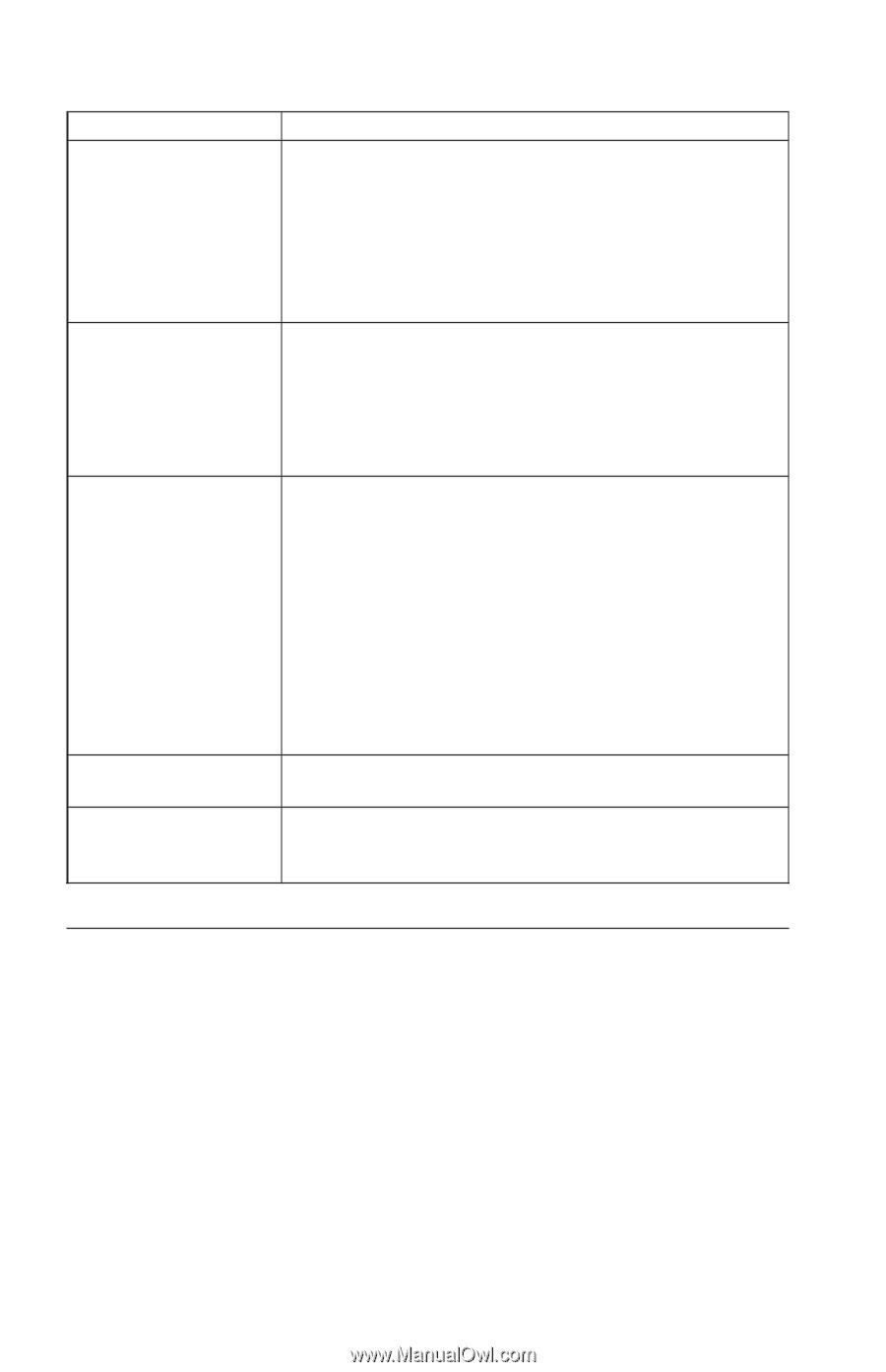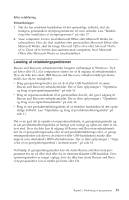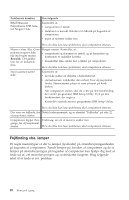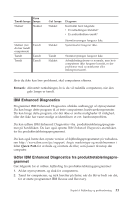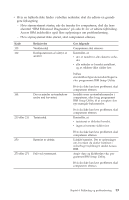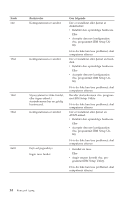Lenovo ThinkCentre M50e (Danish) Quick reference guide - Page 36
Fejlfinding, lamper
 |
View all Lenovo ThinkCentre M50e manuals
Add to My Manuals
Save this manual to your list of manuals |
Page 36 highlights
Problemets karakter IBM Enhanced Performance USB-tastatur fungerer ikke. Gør følgende Kontrollér, at: v computeren er tændt. v tastaturet er korrekt tilsluttet et USB-stik på bagsiden af computeren. v ingen af tasterne sidder fast. Hvis du ikke kan løse problemet, skal computeren efterses. Musen virker ikke. Com- Rengør musen. Kontrollér, at: puteren reagerer ikke, når jeg bruger musen. Bemærk: Det gælder kun for en mekanisk v computeren og skærmen er tændt, og at lysstyrken og kontrasten er indstillet korrekt. v musekablet ikke sidder løst i stikket på computeren. mus. Hvis du ikke kan løse problemet, skal computeren efterses. Styresystemet starter ikke. Kontrollér, at: v der ikke sidder en diskette i diskettedrevet. v startsekvensen indeholder den enhed, hvor styresystemet findes. Styresystemet plejer at være placeret på harddisken. Når computeren starter, skal du vente på den klarmelding, der starter programmet IBM Setup Utility. Tryk på den funktionstast, der angives. Kontrollér startsekvensen i programmet IBM Setup Utility. Hvis du ikke kan løse problemet, skal computeren efterses. Der vises en fejlkode, før Notér kodenummeret, og se afsnittet "Fejlkoder" på side 22. styresystemet starter. Computeren bipper flere Undersøg, om én af tasterne sidder fast. gange, før styresystemet starter. Hvis du ikke kan løse problemet, skal computeren efterses. Fejlfinding vha. lamper På nogle maskintyper er der to lamper (lysdioder) på strømforsyningsenheden på bagsiden af computeren. Tændt-lampen på forsiden af computeren og de to lamper på strømforsyningen på bagsiden af computeren kan hjælpe dig med at finde ud af, om strømforsyningen og systemkortet fungerer. Brug følgende tabel til at finde et evt. problem. 20 Kom godt i gang